navicat for mysql导入Excel表数据的方法
navicat for mysql这款软件能够帮助用户连接MySQL进行数据库的管理,在操作的过程中也有很多的功能可以帮助到用户进行便捷的数据库操作。在很多用户编辑数据库的时候都有可能需要将一些Excel表格的数据导入到数据库的表当中,这样的话表中的数据就可以快速的增加了,只不过一些刚开始接触使用navicat for mysql这款软件的用户还不知道要如何操作它来导入Excel表格,所以接下来小编就跟大家分享一下具体的导入操作方法吧,感兴趣的朋友不妨一起来看看这篇教程。
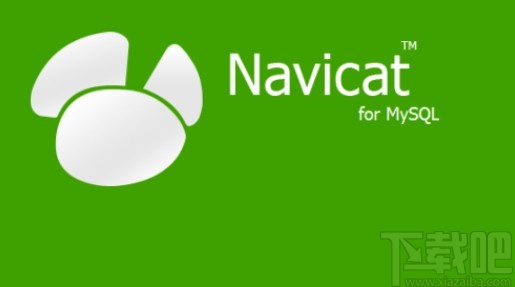
1.首先第一步我们打开软件之后,在界面左边打开数据库,在其中找到想要导入Excel数据的表,使用右键点击之后选择导入向导。
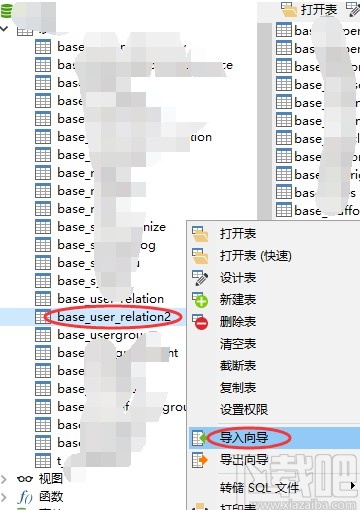
2.点击这个导入向导之后,下一步我们在出现的界面中选择导入数据的类型,选择Excel文件之后点击右下角的下一步。
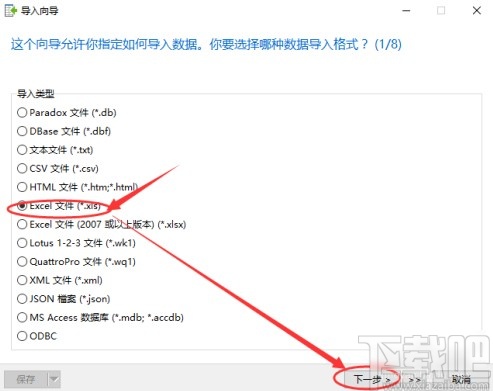
3.点击这个下一步按钮之后来到下图所示的界面,点击右上方的这个三点按钮,然后可以选择想要导入的Excel数据表,选择之后我们勾选要操作的表选项,点击下一步按钮。
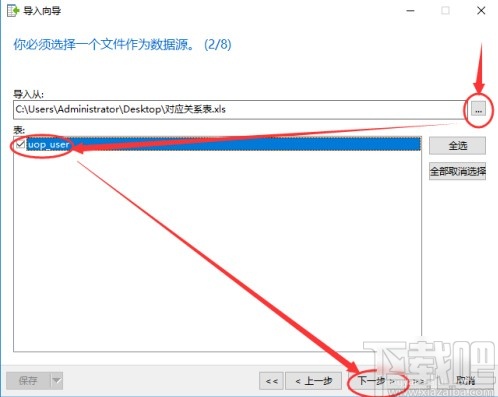
4.之后我们需要先确认在数据源中包括几列数据,如下图中所示,注意观察这两个字段的类型是否与想要导入的数据库表类型一致。
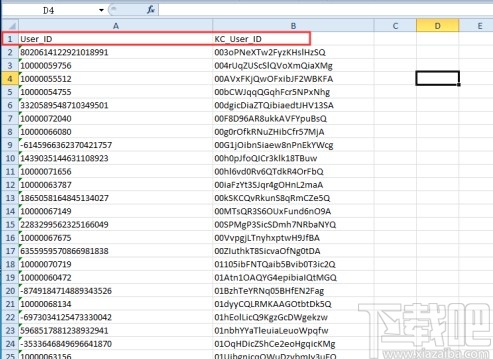
5.之后我们就可以开始定义数据表的一些附加选项了,可以设置栏位名行以及第一个数据行,设置好格式之后点击下一步按钮。
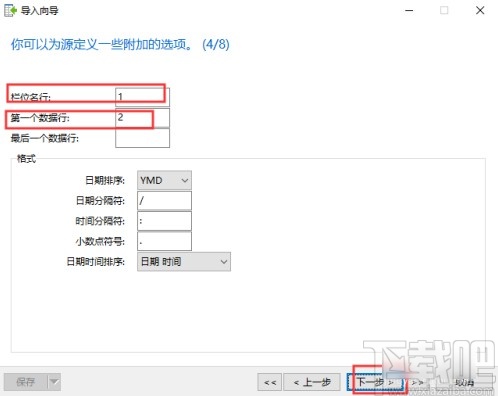
6.下一步就可以看到选择的源表和目标表的名称了,在这里可以检查一些是否出现错误,再点击下一步。
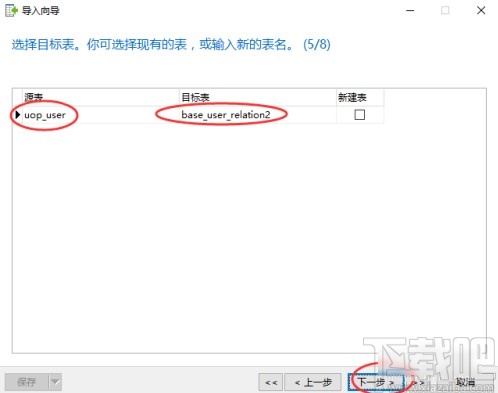
7.紧接着就可以设置两张表中目标表和目标栏位对应的关系了,也就是设置Excel表数据与数据库中的字段对应的关系。
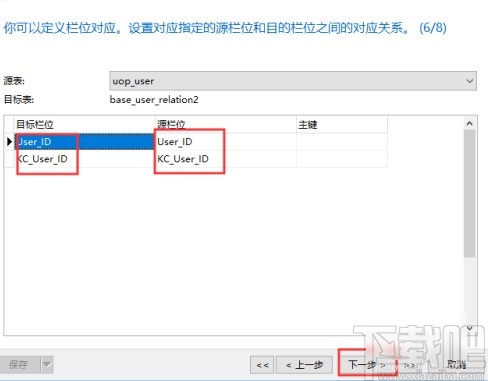
8.设置完成之后点击下一步来到下图所示的界面,我们选择导入模式为“添加:添加记录到目标表”这个选项之后点击下一步。
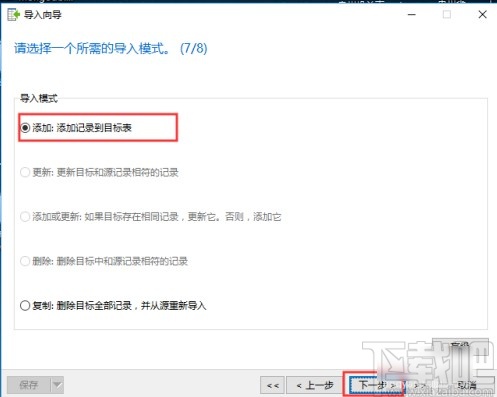
9.下一步来到下图所示的界面,我们点击这个界面右下角的开始按钮就可以开始导入Excel数据表的操作了。
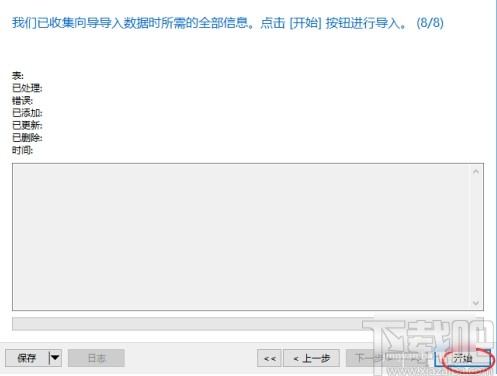
10.开始导入数据表之后,等到界面中显示为成功之后我们就表示成功完成数据的导入了,点击右下角的关闭按钮即可。
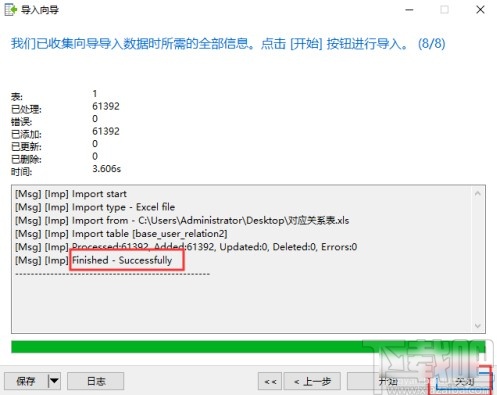
11.导入完成之后我们可以在数据库的表中查看到导入的Excel表格数据,如下图中所示。
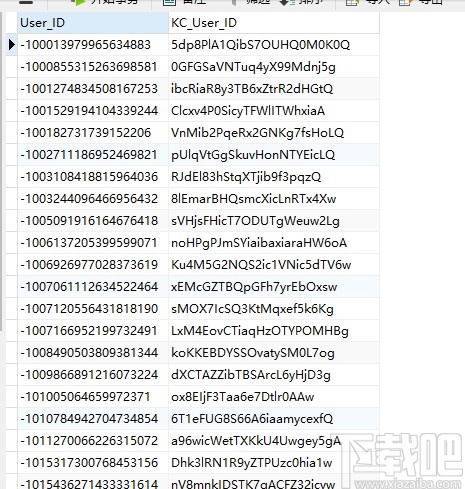
使用上述教程中的操作方法我们就可以在navicat for mysql这款软件中导入Excel数据表到软件中了,有需要的朋友可以试一试这个方法,希望能够帮助到大家。
相关文章:

 网公网安备
网公网安备